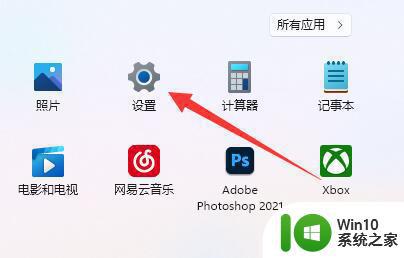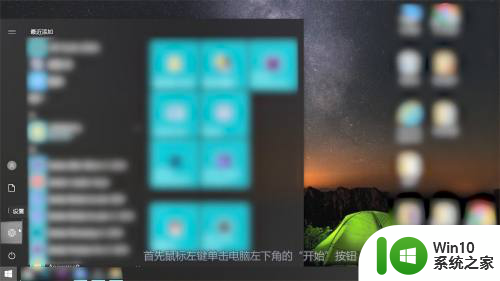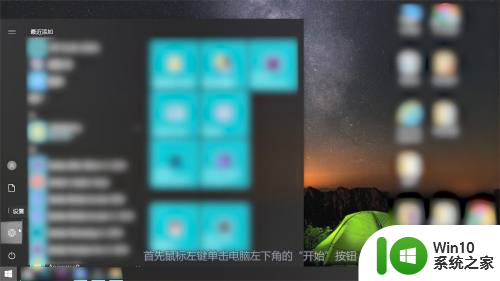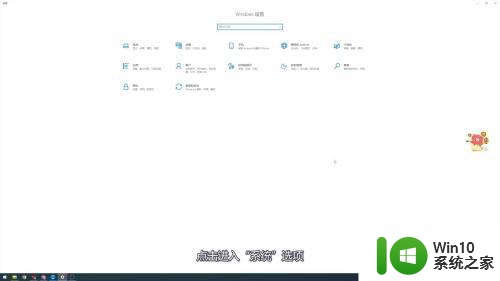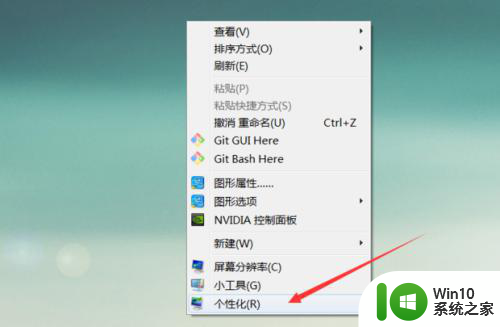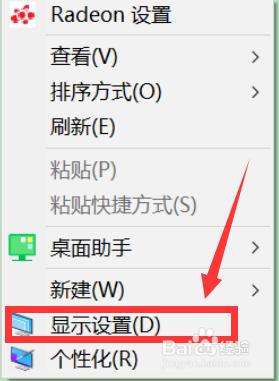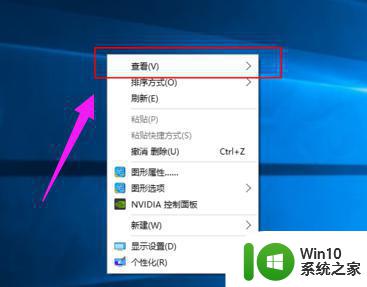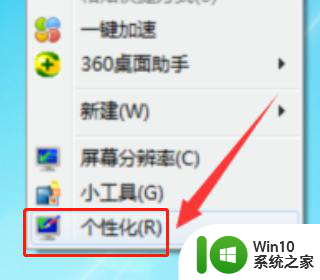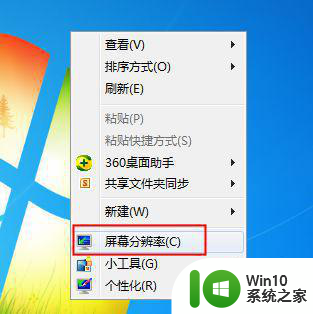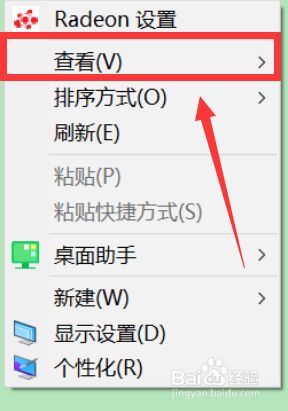电脑画面突然变大怎么办 电脑屏幕放大了怎么调整回去
更新时间:2023-12-15 12:47:15作者:yang
电脑是我们日常生活和工作中必不可少的工具,然而有时我们会遇到一些突发问题,比如电脑画面突然变大,当我们发现电脑屏幕放大了,怎么调整回去成了我们迫切需要解决的问题。幸运的是这个问题通常很容易解决。本文将介绍一些简单的方法,帮助大家快速调整电脑屏幕大小,恢复正常的显示效果。无论是出于工作需要还是日常使用,掌握这些调整技巧都能提高我们的电脑使用效率。
步骤如下:
1右击电脑空白位置,点击“显示设置”。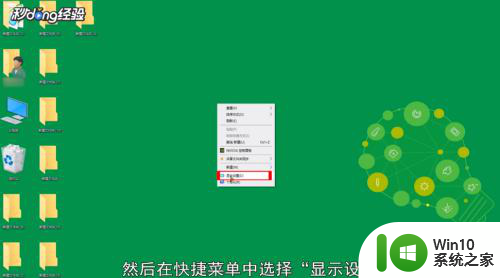 2在弹出的界面中,选择“显示”页面。
2在弹出的界面中,选择“显示”页面。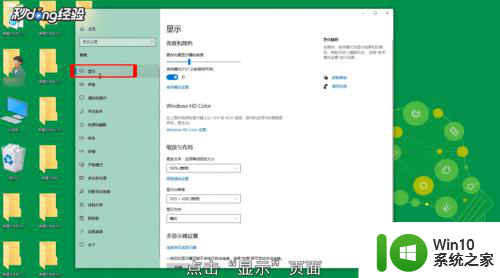 3找到“缩放与布局”。
3找到“缩放与布局”。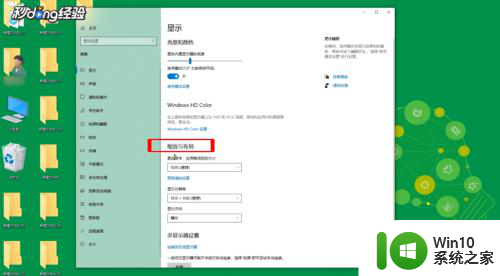 4点开“显示分辨率”的下拉选项框。
4点开“显示分辨率”的下拉选项框。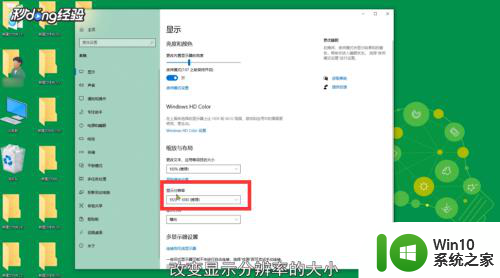 5选择合适的分辨率设置。
5选择合适的分辨率设置。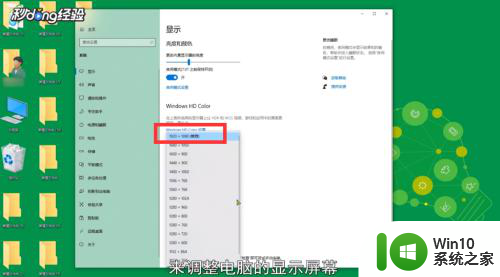 6如果电脑屏幕仍然较大,可以点击桌面。然后按住Ctrl键并滚动鼠标中键。
6如果电脑屏幕仍然较大,可以点击桌面。然后按住Ctrl键并滚动鼠标中键。 7就可以缩小桌面的显示图标,以此达到缩小电脑屏幕的效果了。
7就可以缩小桌面的显示图标,以此达到缩小电脑屏幕的效果了。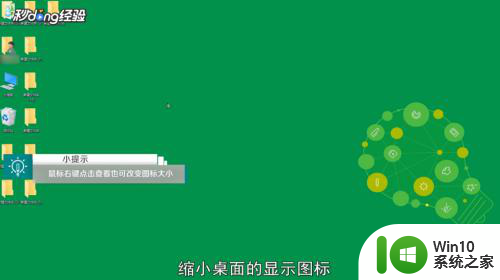 8总结如下。
8总结如下。
以上是关于电脑画面突然变大的解决方法的全部内容,如果你遇到相同情况,可以按照小编的方法来解决。